Πολλοί άνθρωποι μεταβαίνουν σε υπηρεσίες που βασίζονται σε cloud. Εάν μετακινείστε από το Microsoft Outlook στον λογαριασμό σας στο Windows Live Mail, ίσως θελήσετε να πάρετε μαζί σας τις Επαφές του Outlook. Θα σας δείξουμε πώς να εισάγετε τις Επαφές σας από το Outlook στον λογαριασμό σας στο Windows Live Mail.
Βήματα εξαγωγής του Outlook
- Στο Outlook, επιλέξτε "Αρχείο” > “Άνοιγμα & Εξαγωγή” > “Εισαγωγή εξαγωγή“.
- Στην πρώτη οθόνη του οδηγού, επιλέξτε "Εξαγωγή σε αρχείο" και μετά επιλέξτε "Επόμενο“.

- Επιλέξτε "Τιμές διαχωρισμένες με κόμματα (DOS)" και μετά επιλέξτε "Επόμενο“.

- Επιλέξτε "Επαφές" στη λίστα και μετά επιλέξτε "Επόμενο“.

- Αποθηκεύστε το αρχείο σε μια τοποθεσία. Κάντε κλικ στο "Ξεφυλλίζω…κουμπί ” εάν θέλετε να αποφύγετε την πληκτρολόγηση της πλήρους διαδρομής. Επιλέξτε "Επόμενο“.

- Επιλέξτε "Φινίρισμα“.
Το αρχείο εξάγεται με α .CSV επέκταση.
Τώρα που έχουμε το αρχείο εξαγωγής μας, μπορούμε να εισάγουμε τα περιεχόμενά του στο Windows Live Mail.
Βήματα εισαγωγής αλληλογραφίας Windows Live
- Συνδεθείτε στον λογαριασμό σας στο Windows Live Mail χρησιμοποιώντας τον Internet Explorer.
- Επιλέξτε το κουμπί εφαρμογών στην επάνω αριστερή γωνία της οθόνης και επιλέξτε «Ανθρωποι“.
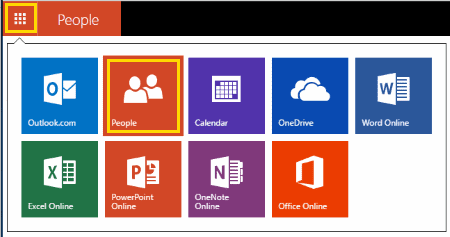
- Επιλέξτε "Διαχειρίζονται” > “Προσθέτω ανθρώπους“. Σημείωση: Μπορεί να μην χρειαστεί να το κάνετε αυτό εάν βρίσκεστε ήδη στην οθόνη "Προσθήκη ατόμων".
- Επιλέξτε "Έναρξη εισαγωγής“.
- Επιλέξτε "Αλλα“.
- Επιλέξτε "Επιλέξτε το αρχείο” και επιλέξτε το αρχείο CSV που εξαγάξατε.
- Επιλέξτε "Μεταφόρτωση“.
Μετά από λίγα δευτερόλεπτα οι επαφές θα πρέπει να εισαχθούν με επιτυχία στο Windows Live Mail.
FAQ
Γιατί δεν έχω την επιλογή Εξαγωγής στο Outlook;
Εάν χρησιμοποιείτε το Outlook σε υπολογιστή εργασίας ή σχολείου, η επιλογή εξαγωγής από το Outlook ενδέχεται να περιορίζεται από τον Διαχειριστή Συστημάτων. Θα χρειαστεί να επικοινωνήσετε με το τμήμα IT για να δείτε εάν υπάρχει τρόπος να το ενεργοποιήσετε. Διαφορετικά, μπορείτε να χρησιμοποιήσετε ένα λύση για την εξαγωγή επαφών ως αρχεία VCF ώστε να τα εισάγετε ένα προς ένα.